 |
.NET Core プロジェクトでの使用方法については「.NET Core プロジェクトで使用する場合のご注意」をご参照ください。 |
ツールボックスへのコンポーネントの追加
ツールボックスにコンポーネントを登録するには、以下の手順で操作します。
- ツールボックスウィンドウを右クリックし、コンテキストメニューから「タブの追加(A)」を選択します。
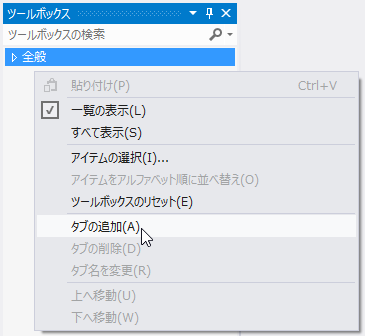
- 新しいタブの名前を「JPAddress for .NET」と入力します。
(タブの名前は任意に設定できます。)
- 新しいタブを右クリックし、コンテキストメニューから「アイテムの選択(I)...」を選択します。
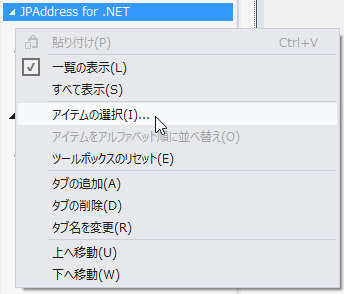
- 「ツールボックス アイテムの選択」ダイアログボックスで、「.NET Framework コンポーネント」タブを選択し、Windowsフォームアプリケーションの場合はアセンブリ名「GrapeCity.Win.JPAddress(2.0.40xx.2012)」、Webアプリケーションの場合はアセンブリ名「GrapeCity.Web.JPAddress(2.0.40xx.2012)」、WPFアプリケーションの場合は「WPF コンポーネント」タブからアセンブリ名「GrapeCity.Windows.JPAddress(2.0.40xx.2012)」の、以下のコンポーネントをチェックします。
- GcJPAddress
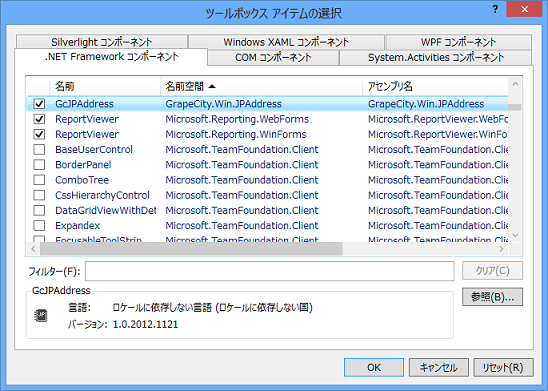

- yyyy.mmddは、製品アセンブリバージョンによって変わります。アセンブリバージョンについては、「アセンブリ」をご確認ください。
- 旧版のランタイムが残っている場合は、同一コンポーネント名で複数の項目が表示されることがあります。このような場合は「アセンブリ名」列に表示されているアセンブリバージョンが最も新しい(数値が大きい)ものを選択してください。
- 「OK」をクリックします。
- ツールボックスにコンポーネントが追加されます。
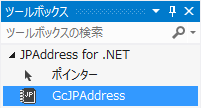
フォームへのコンポーネントの配置
フォームへコンポーネントを配置するには、以下の手順で操作します。
- ツールボックスからフォームに、コンポーネントをドラッグアンドドロップします。
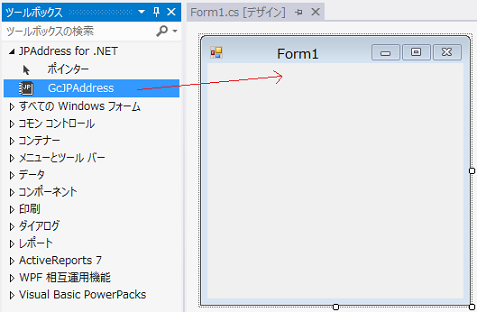
- この操作によりライセンスファイル「licenses.licx」が更新され、プロジェクトにJPAddressのアセンブリへの参照が追加されます。
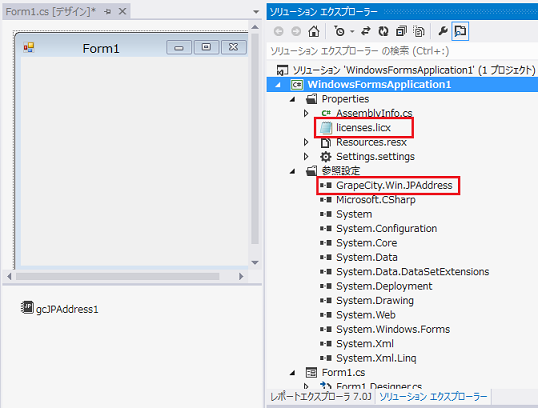
 |
.NET Core のWPF アプリケーションのプロジェクトで使用した場合、コンポーネントをツールボックスからウィンドウ上にドラッグアンドドロップすると、次のようなエラーが表示されますが、プロジェクトをビルドすることでエラーは解消されます。製品の機能に問題はありません。 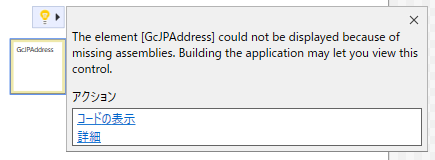 |